簡化工作流程並順暢協作
只要將 Dropbox 和 Dropbox Sign 搭配使用,從建立合約初稿到客戶簽署合約的整個過程,都能變得快速、輕鬆又安全。直接從 Dropbox 帳戶就能共享檔案、要求簽章,且更新檔案會自動儲存在共享資料夾中。
為儲存在 Dropbox 的文件新增多位簽署者,讓整個工作團隊保持同步,無須使用或下載其他軟體。您可以將 Dropbox 作為檔案檢視器,在任何裝置上預覽各種影片、音訊和文字檔案。
只要將 Dropbox 和 Dropbox Sign 搭配使用,從建立合約初稿到客戶簽署合約的整個過程,都能變得快速、輕鬆又安全。直接從 Dropbox 帳戶就能共享檔案、要求簽章,且更新檔案會自動儲存在共享資料夾中。
為儲存在 Dropbox 的文件新增多位簽署者,讓整個工作團隊保持同步,無須使用或下載其他軟體。您可以將 Dropbox 作為檔案檢視器,在任何裝置上預覽各種影片、音訊和文字檔案。
![使用者於 Dropbox 介面,從產品下拉式選單中選擇 [簽署]](https://fjord.dropboxstatic.com/warp/conversion/dropbox/warp/en-us/features/electronic-signatures/DropboxDeepIntegrationGIF1_F3_static_2560px.png?id=a62f1e05-feca-479e-8799-86a5901befad&width=2560&output_type=png)
沒有印表機?沒關係。使用 Dropbox Sign,即可輕鬆地線上簽署文件。電子簽章可讓您輕鬆簽署文件,省去影印和掃描的麻煩。
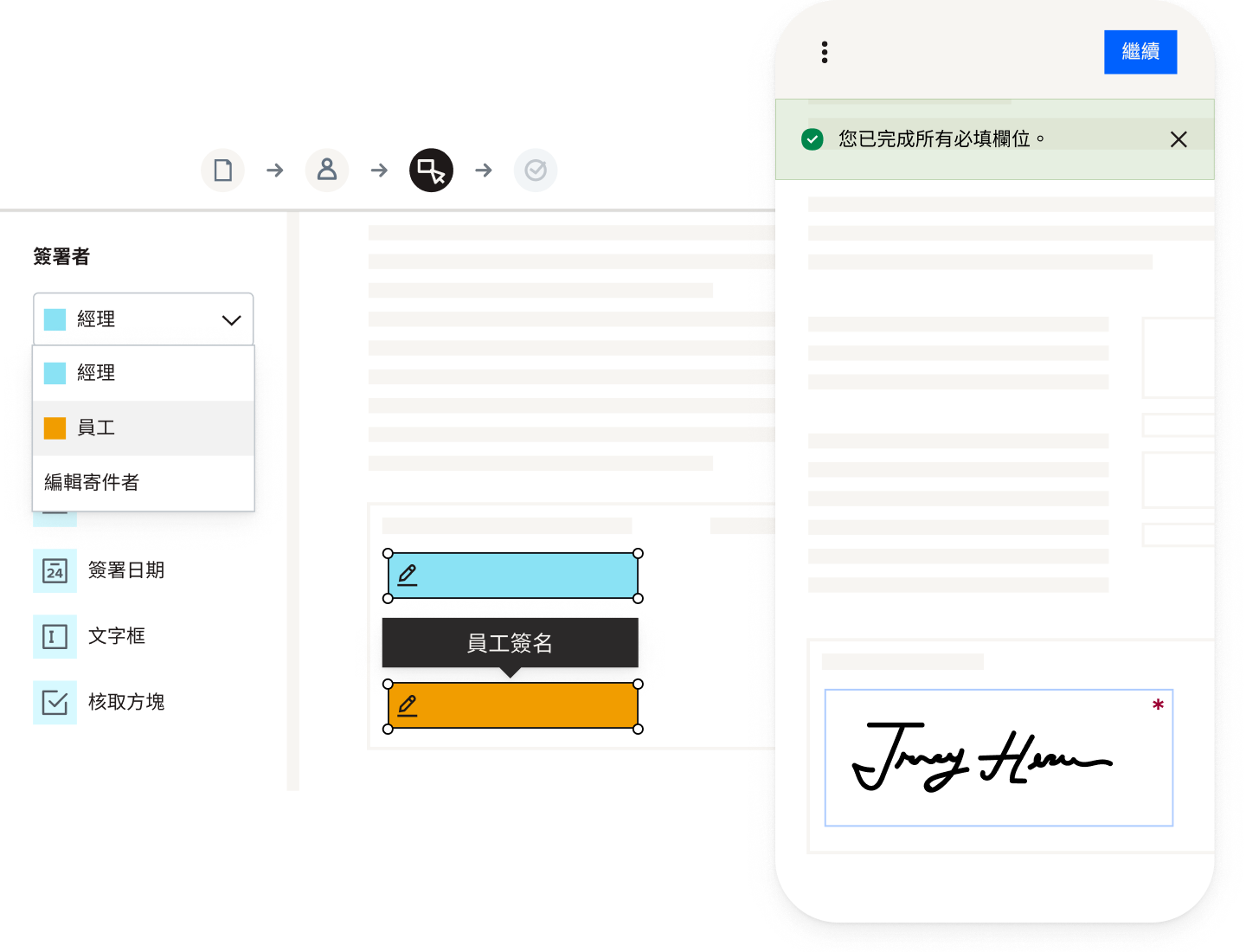
只需選擇一個文件並新增簽名欄位,即刻就能使用您的桌上型電腦、平板電腦或智慧型手機簽署文件。
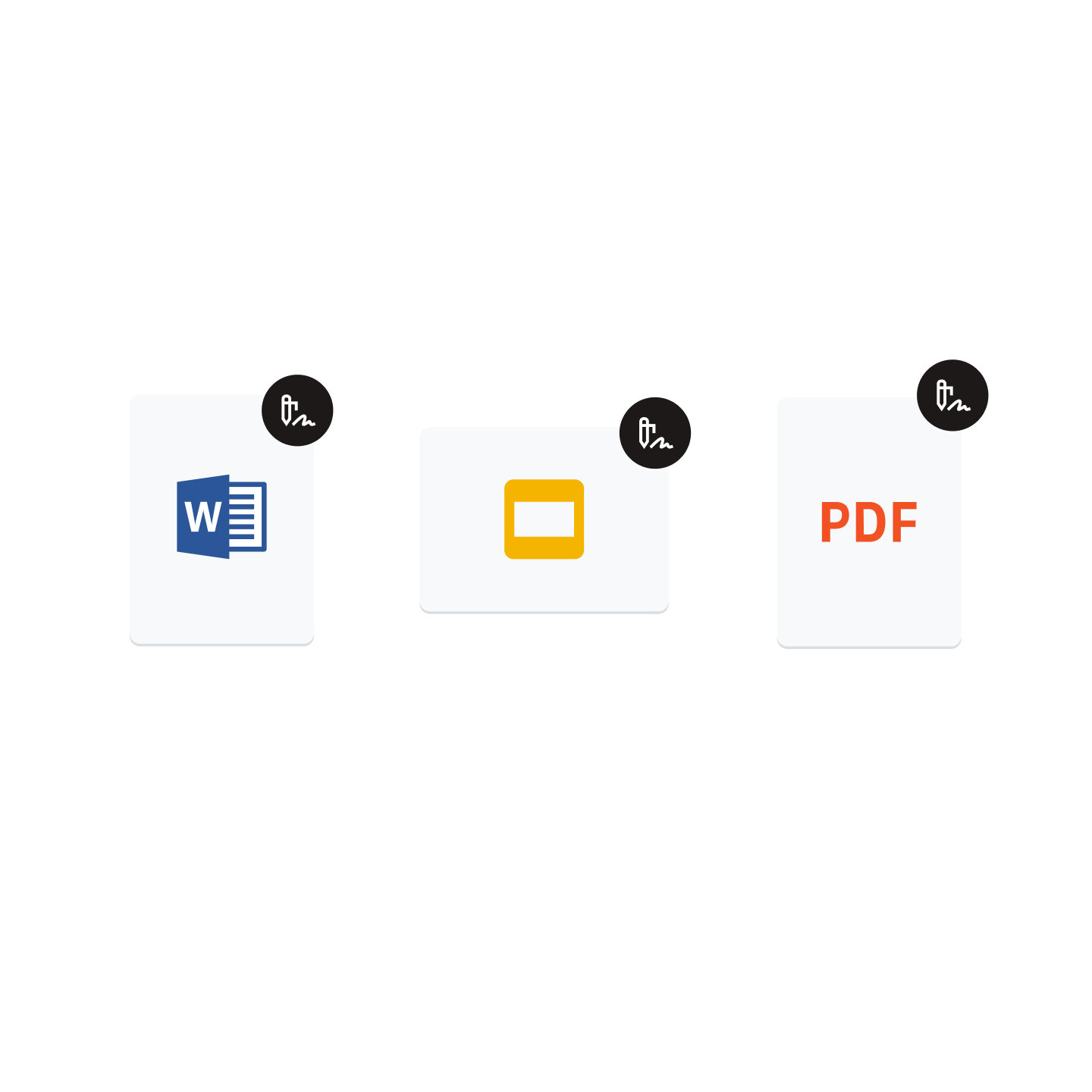
只需輸入您的姓名,或是拍攝自己的簽名。無論採取何種方式,皆具備法律效力。將文件送回,一切準備妥當。
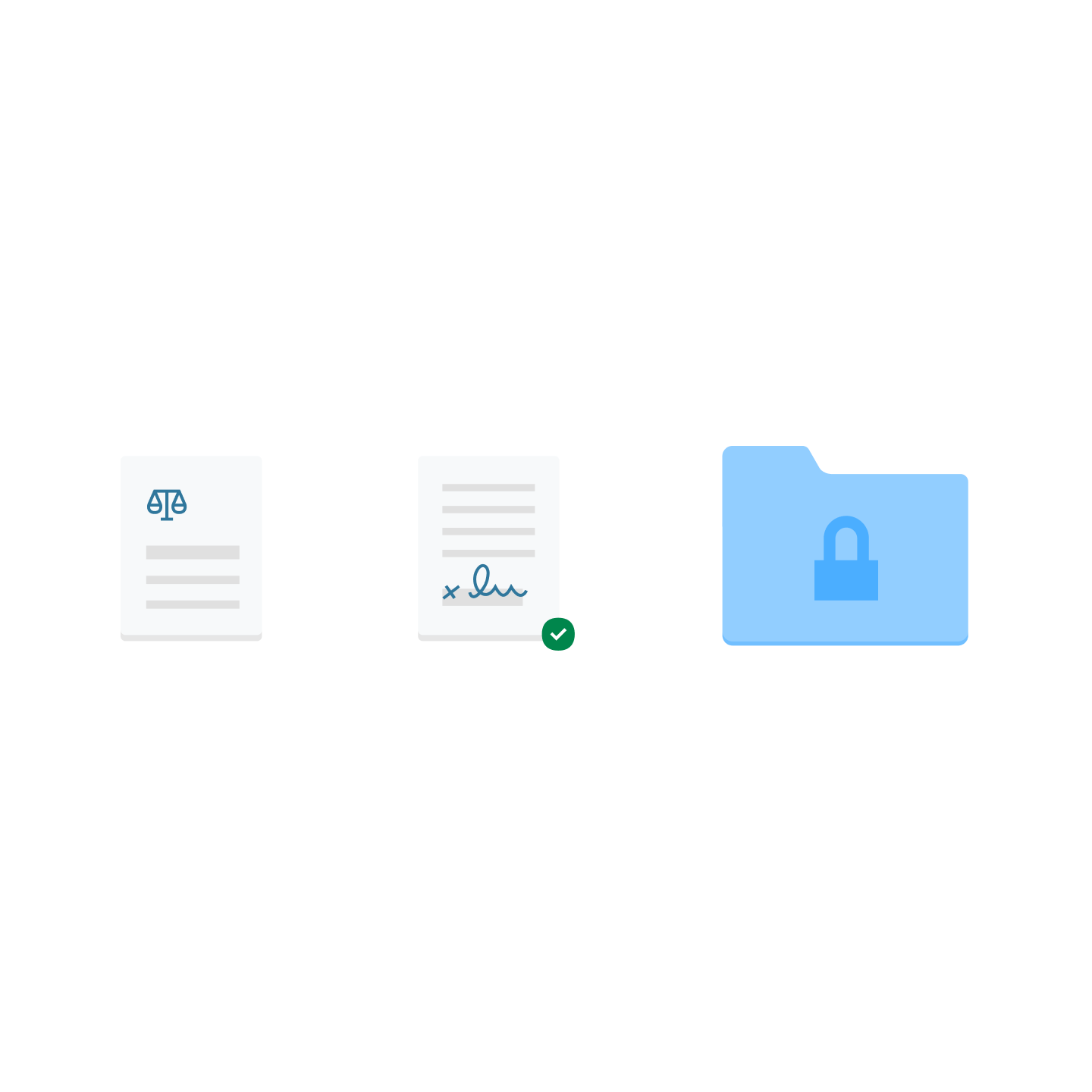
自動將簽署的文件回存至預先指定的資料夾中,確保檔案在任何裝置上皆安全且好找。
Dropbox 與 Dropbox Sign 整合,讓您可以輕鬆地傳送重要文件以取得電子簽章。當您準備在 PDF 或 Word 文件中加入簽名時,只要選擇您想要的檔案,您就會看到 [開啟] 選單。只要按一下 Dropbox Sign,檔案便會在該應用程式中開啟,讓您分享待簽署的文件。
請放心,Dropbox Sign 採用安全的分散式系統架構,可提供多層保障。
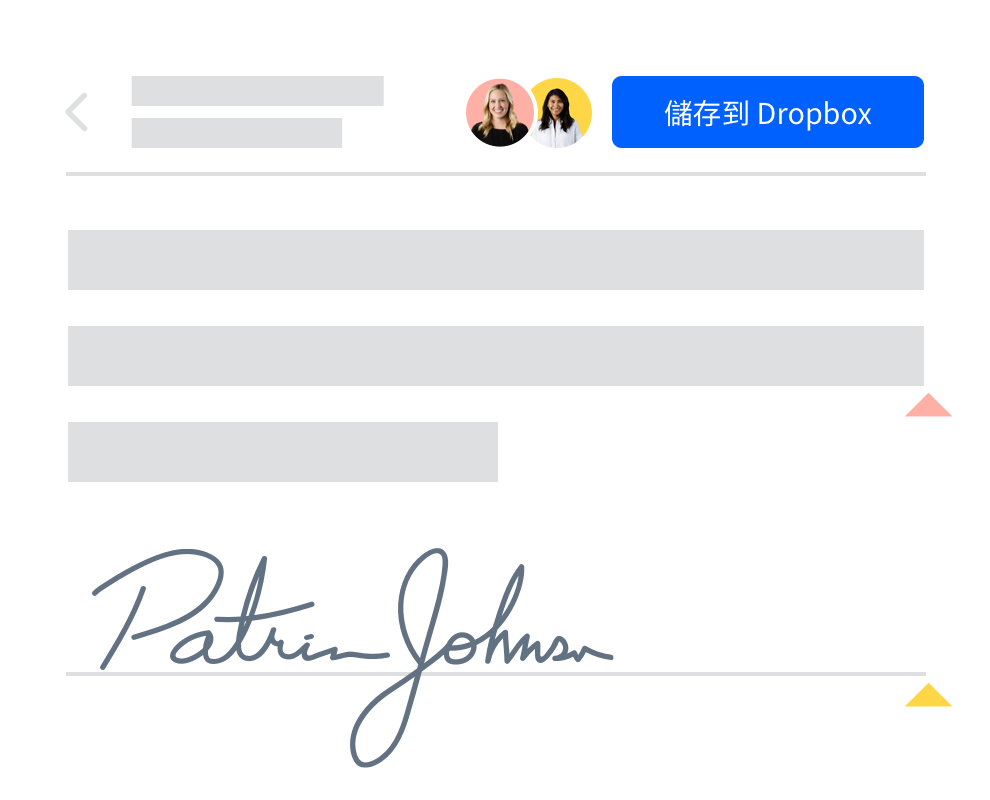
Dropbox Sign 能讓您在流暢的單一工作流程中,快速設立文件、要求電子簽章,並安全儲存文件。
無論是銷售合約、錄取通知書,還是廠商協議書的 PDF、Microsoft Word 文件及 Google 文件等內容,Dropbox Sign 皆可讓您輕鬆傳送並加入具有法律效力的電子簽名。您可以在桌面或任何行動裝置上輕鬆簽署文件。
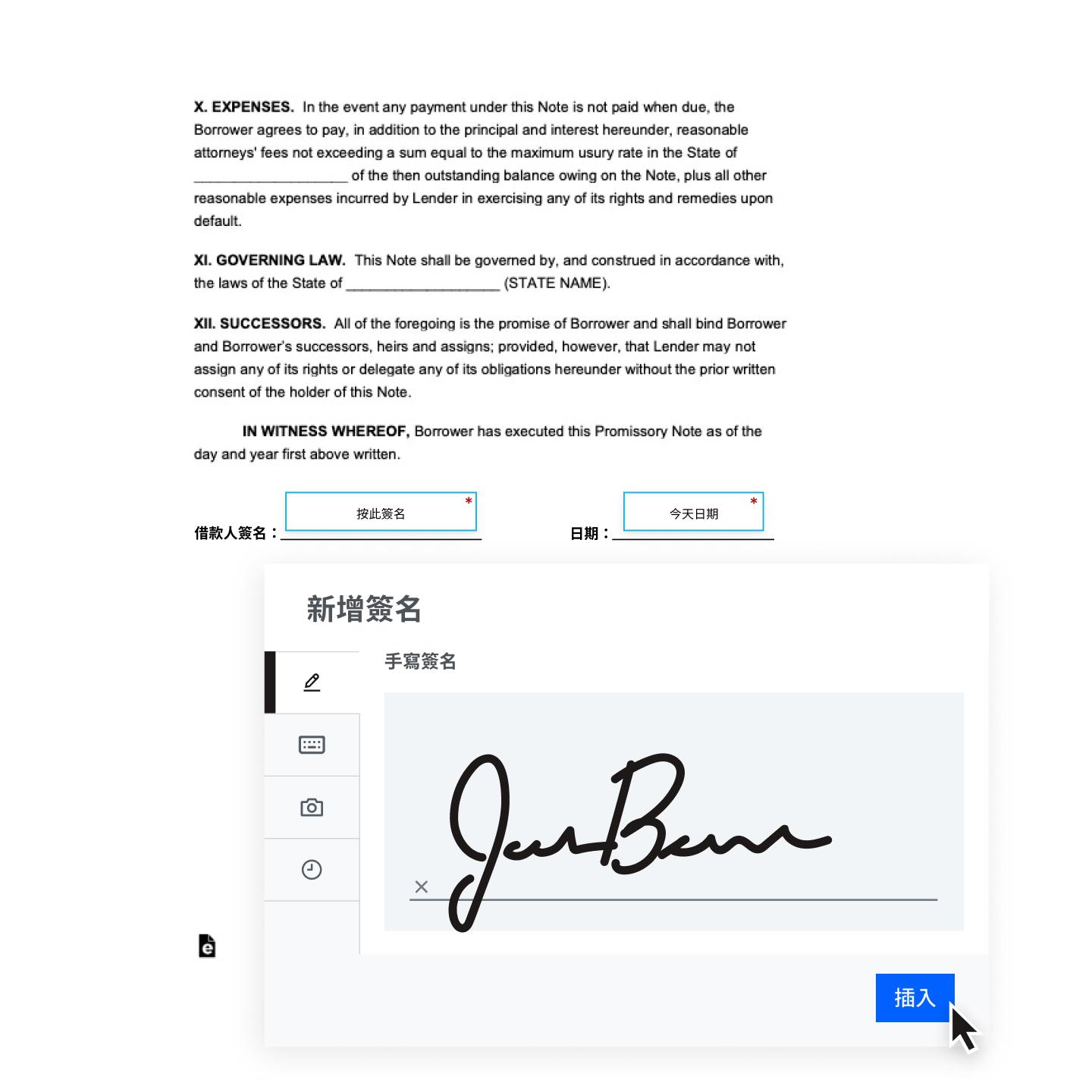
Dropbox 提供一站式服務,可將內容便利地集中在單一位置。產生要簽署的文件並加以協作、使用信賴的整合功能加入電子簽名,並將簽署的文件儲存在 Dropbox 中:所有前述作業都能透過 Dropbox 方案完成。您也可以將常用文件轉換成可重複使用的範本,進一步簡化簽署要求。
Dropbox 的進階安全架構具有多層防護機制及嚴謹的加密技術,能保障具法律效力的簽名*在您的帳戶中安全無虞。
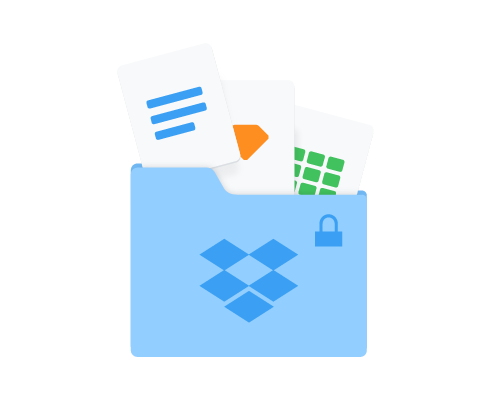
「過去,採購 IT 硬體通常需要至少兩天的時間。現在,Dropbox Sign 為我們省下了大量時間。我們已將採購核准流程的時間縮短至 30 分鐘。」
Salem BajabaBinladin Contracting Group (BCG) 資訊和通訊技術經理使用 Dropbox 在線上簽署文件有許多好處。雖然您可以個別使用 Dropbox 和電子簽章工具,但只要將兩者結合使用,不只可簡化工作流程,還能帶來許多好處。
由於您已經將重要文件儲存在 Dropbox,所以可以直接從 Dropbox 帳戶傳送文件索取電子簽章。接下來,您可以儲存簽署完成的副本檔案,並在單一位置管理所有的資料夾和檔案。您還可以控制有權存取特定檔案的成員、整理文件、追蹤待辦事項,並讓整個工作團隊保持同步。
在桌面上開啟 Dropbox 帳戶,然後按一下您要送交電子簽署的文件。按一下 [開啟方式] 下拉式選單,然後選擇 Dropbox Sign。
在 iPhone 或 iPad 上,開啟 Dropbox 行動應用程式。瀏覽至 PDF 檔案,點選該檔案開啟預覽,然後點選編輯圖示。最後,點選 [新增文字或簽章]。
基本上,這兩者在法律上並無不同*。電子簽章和手寫簽章同樣具有法律效力。美國國會於 2000 年通過了《全球及跨州商務電子簽章法 (ESIGN),確保了電子簽署合約的有效性和法律效力。
電子形式能加快要求與取得簽名的速度。Dropbox Sign 之類的工具能減少文件傳輸相關成本,幫助您節省時間和開支。這不僅對環境有益,也有助您工作流程順利推展。
*電子簽章法規定依司法管轄區而異,而且可能只在部分地區有效。
在 Dropbox 中啟用 Dropbox Sign 非常簡單,所有的 Dropbox 方案都提供這項功能。
當您傳送或接收需要電子簽章的文件時,這些文件就會自動同步至您的 Dropbox 帳戶。
雖然您可以個別使用 Dropbox 和電子簽章工具,但結合使用兩者可簡化工作流程。因為您已經將重要文件儲存在 Dropbox,所以可以直接從 Dropbox 帳戶傳送文件以索取電子簽章、儲存已完成簽署的副本檔案,以及在單一位置管理所有資料夾和檔案。您還可以控制有權存取特定檔案的成員、整理文件、追蹤待辦事項,及讓整個工作團隊保持同步。
是的,我們提供幾個預建的範本可供選擇,包括相片發布免責聲明和社群媒體政策。或者,您也可以將常用的合約轉換為範本,以加快電子簽章的工作流程。
請注意:並非每項內容都提供所有語言的版本